Hogyan lehet eltávolítani a jelszót egy védett PST fájlból az Outlookban?
Például korábban már felvett egy jelszót egy e-mail fiók PST fájljához, vagy megnyitott egy védett PST fájlt az Outlook programban. Hogyan távolíthatná el a jelszót a PST fájlból? Ez a cikk megkönnyíti munkáját.
Távolítsa el a jelszót egy védett PST fájlból az Outlook programban
- Automatizálja az e-mailezést ezzel Auto CC / BCC, Automatikus továbbítás szabályok szerint; Küld Autómatikus válasz (Out of Office) Exchange szerver nélkül...
- Szerezzen emlékeztetőket BCC figyelmeztetés amikor mindenkinek válaszol, miközben a Titkos másolat listában van, és Emlékeztessen a hiányzó mellékletekre az elfelejtett mellékletekhez...
- Növelje az e-mailek hatékonyságát Válasz (mindenre) mellékletekkel, Üdvözlés vagy dátum és idő automatikus hozzáadása az aláíráshoz vagy a tárgyhoz, Válasz több e-mailre...
- Egyszerűsítse az e-mailezést ezzel E-mailek visszahívása, Melléklet eszközök (Összes tömörítése, Összes automatikus mentése...), Távolítsa el a másolatokatés Gyorsjelentés...
Távolítsa el a jelszót egy védett PST fájlból az Outlook programban
A jelszó eltávolításához egy védett PST fájlból az Outlookban tegye a következőket:
1. A navigációs ablak, kattintson a jobb gombbal a megadott PST fájlra (vagy e-mail fiókra), majd válassza a lehetőséget Adatfájl tulajdonságai a helyi menüből. Lásd a képernyőképet:
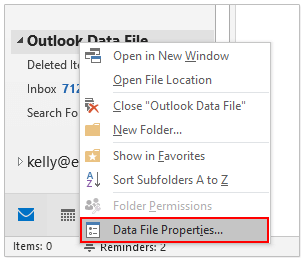
2. A Tulajdonságok párbeszédpanelen kattintson a gombra Részletes gombot a általános Tab.
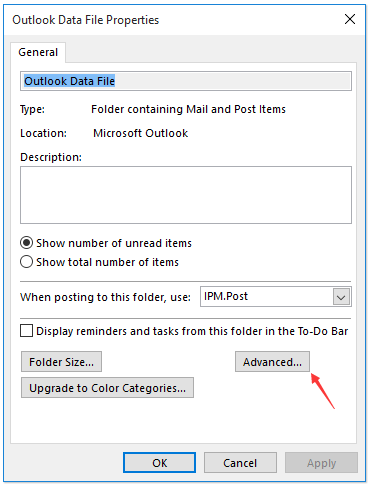
3. Az előugró Outlook adatfájl párbeszédpanelen kattintson a gombra Jelszó módosítása gombot.
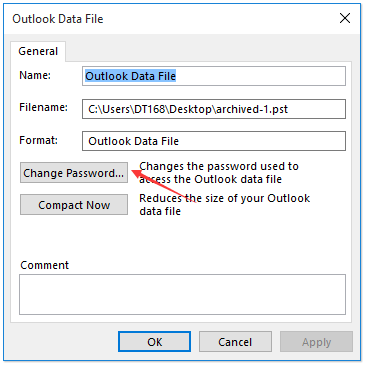
4. Most a Jelszó módosítása párbeszédpanelen írja be az eredeti jelszót a Régi jelszó mezőbe írjon be semmit mindkettőbe Új jelszó és a Erősítsd meg a jelszót jelölőnégyzeteket, és kattintson a gombra OK gomb. Lásd a képernyőképet:
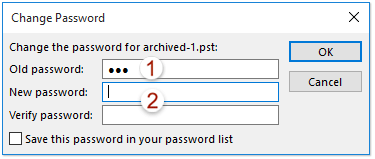
5. Kattintson az OK gombok egymás után az Outlook adatfájl párbeszédpanel és a Tulajdonságok párbeszédpanel bezárásához.
Eddig már eltávolította a jelszót a megadott PST fájlból.
Megjegyzések: A Fiókbeállítások párbeszédpanelen eltávolíthatja a jelszót egy védett PST fájlból is. Lásd az alábbi képernyőképet:
(1) Kattintson filé > Info > fiók beállításai > fiók beállításai a Fiókbeállítások párbeszédpanel megnyitásához;
(2) A Fiókbeállítások párbeszédpanelen a Adatfájlok lapon válassza ki a PST fájlt, amelyből eltávolítja a jelszót, majd kattintson a gombra beállítások;
(3) Az Outlook adatfájl párbeszédpanelen kattintson a gombra Jelszó módosítása gomb;
(4) A Jelszó módosítása párbeszédpanelen írja be az eredeti jelszót a Régi jelszó mezőbe, ne adjon meg új jelszót, és kattintson a gombra OK gombok és közel gombra kattintva bezárhatja az összes párbeszédpanelt.
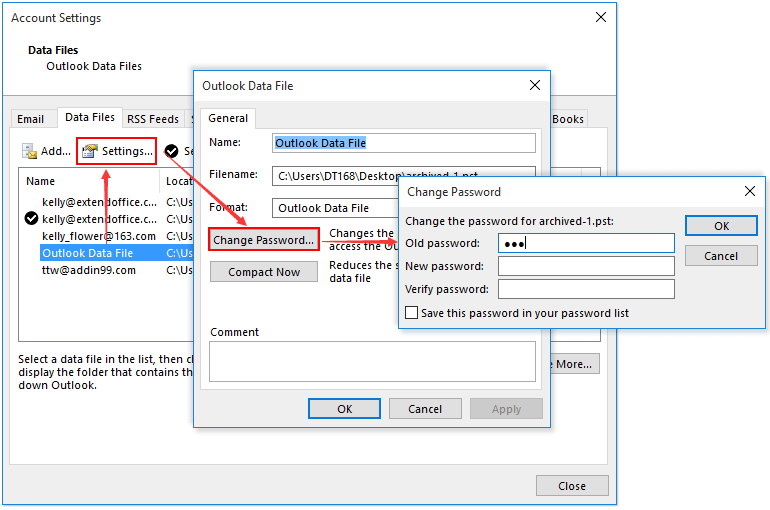
Kapcsolódó cikkek
Hogyan lehet megváltoztatni / visszaállítani a fiók jelszavát az Outlookban?
Hogyan lehet megakadályozni, hogy az Outlook minden alkalommal kérjen jelszót a megnyitáskor?
A legjobb irodai hatékonyságnövelő eszközök
Kutools az Outlook számára - Több mint 100 hatékony funkció az Outlook feltöltéséhez
???? E-mail automatizálás: Hivatalon kívül (POP és IMAP esetén elérhető) / Ütemezze az e-mailek küldését / Automatikus CC/BCC szabályok szerint e-mail küldésekor / Automatikus továbbítás (Speciális szabályok) / Automatikus üdvözlet hozzáadása / A több címzettnek szóló e-mailek automatikus felosztása egyedi üzenetekre ...
📨 Email Management: Könnyen visszahívhatja az e-maileket / Blokkolja az alanyok és mások átverő e-mailjeit / Törölje az ismétlődő e-maileket / Részletes keresés / Mappák összevonása ...
📁 Attachments Pro: Kötegelt mentés / Batch Detach / Batch tömörítés / Automatikus mentés / Automatikus leválasztás / Automatikus tömörítés ...
🌟 Interface Magic: 😊További szép és menő hangulatjelek / Növelje Outlook termelékenységét a füles nézetekkel / Minimalizálja az Outlookot a bezárás helyett ...
👍 Csodák egy kattintással: Válasz mindenkinek a bejövő mellékletekkel / Adathalászat elleni e-mailek / 🕘A feladó időzónájának megjelenítése ...
👩🏼🤝👩🏻 Névjegyek és naptár: Névjegyek kötegelt hozzáadása a kiválasztott e-mailekből / Egy kapcsolattartó csoport felosztása egyéni csoportokra / Távolítsa el a születésnapi emlékeztetőket ...
Több, mint 100 Jellemzők Várja felfedezését! Kattintson ide, ha többet szeretne megtudni.

